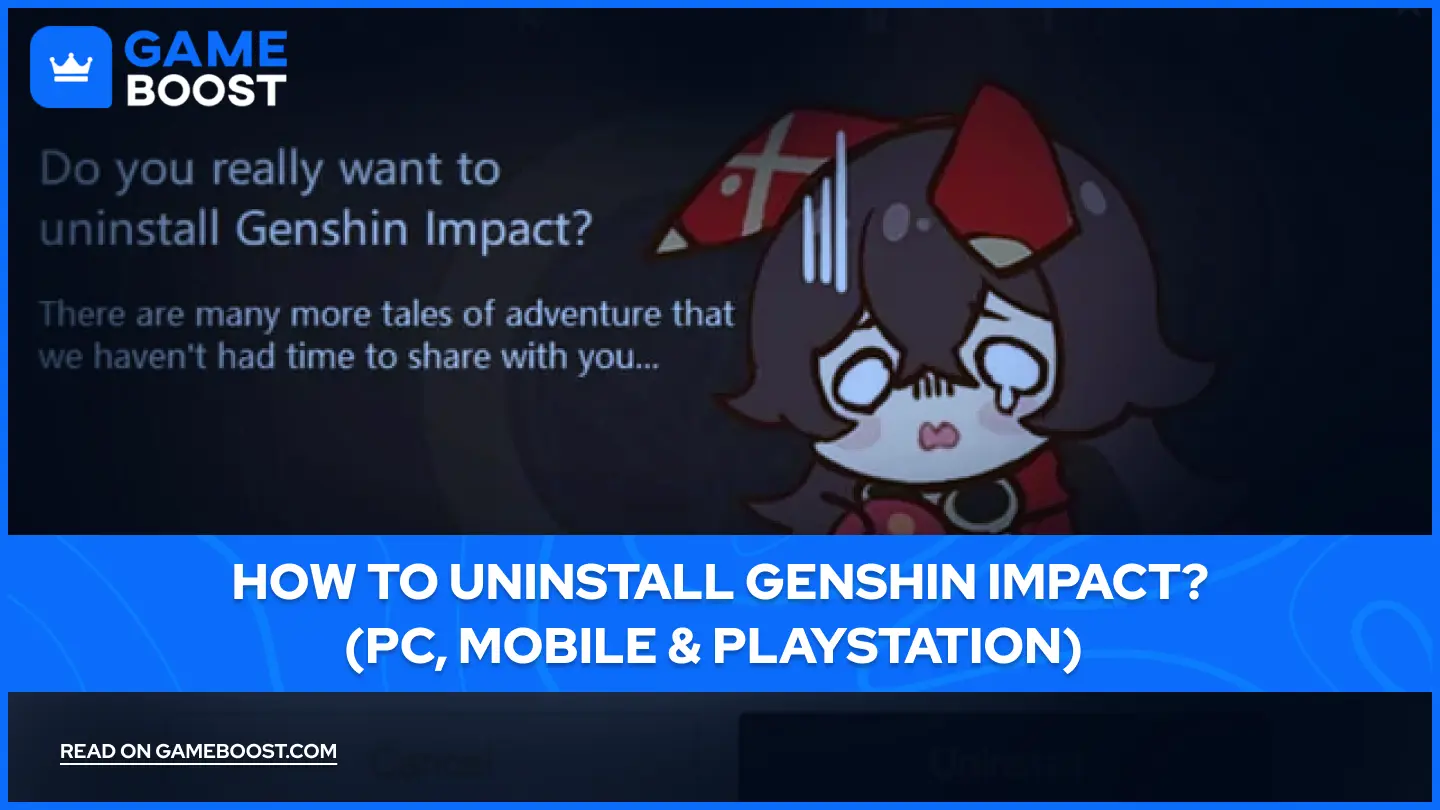
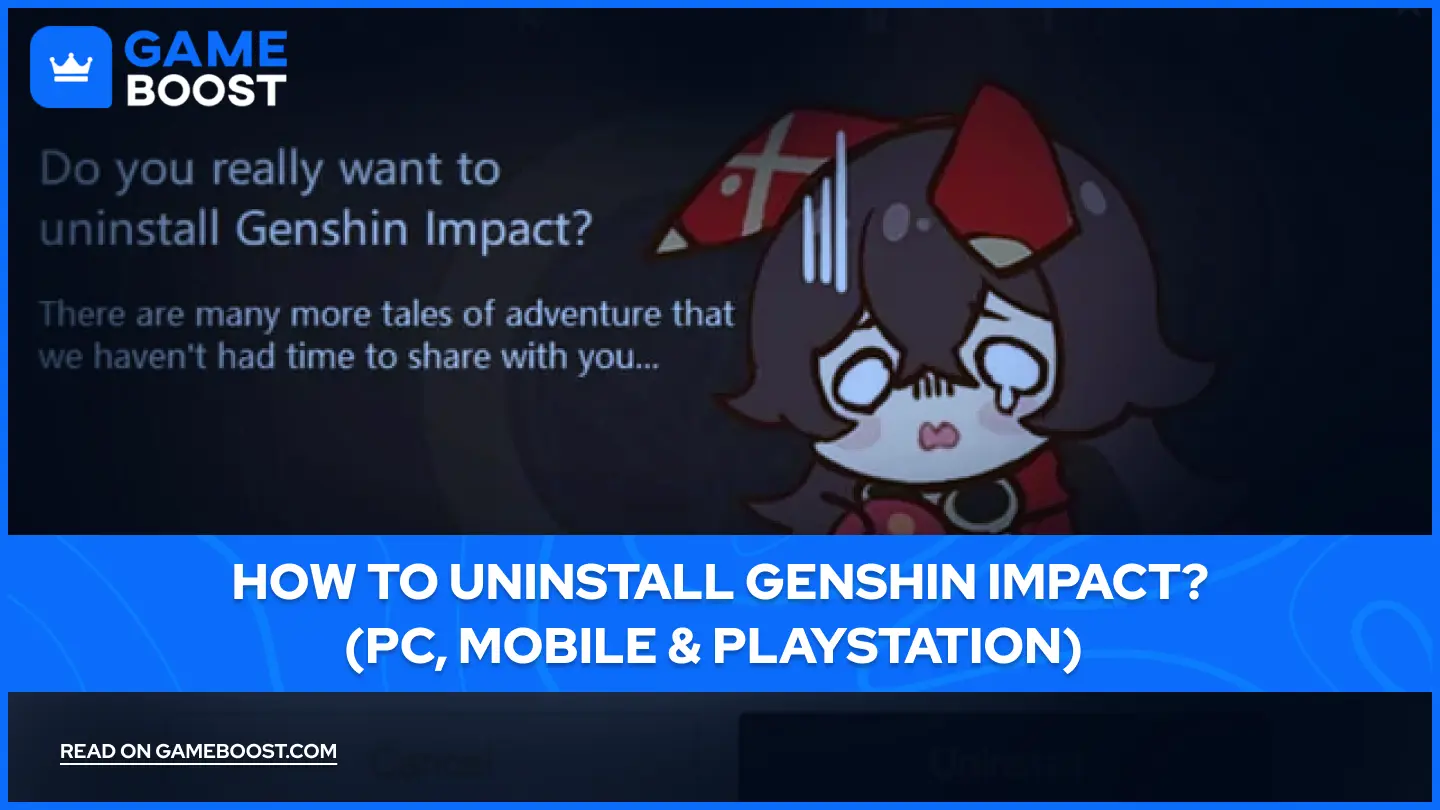
- วิธีถอนการติดตั้ง Genshin Impact (PC, มือถือ และ PlayStation)
วิธีถอนการติดตั้ง Genshin Impact (PC, มือถือ และ PlayStation)
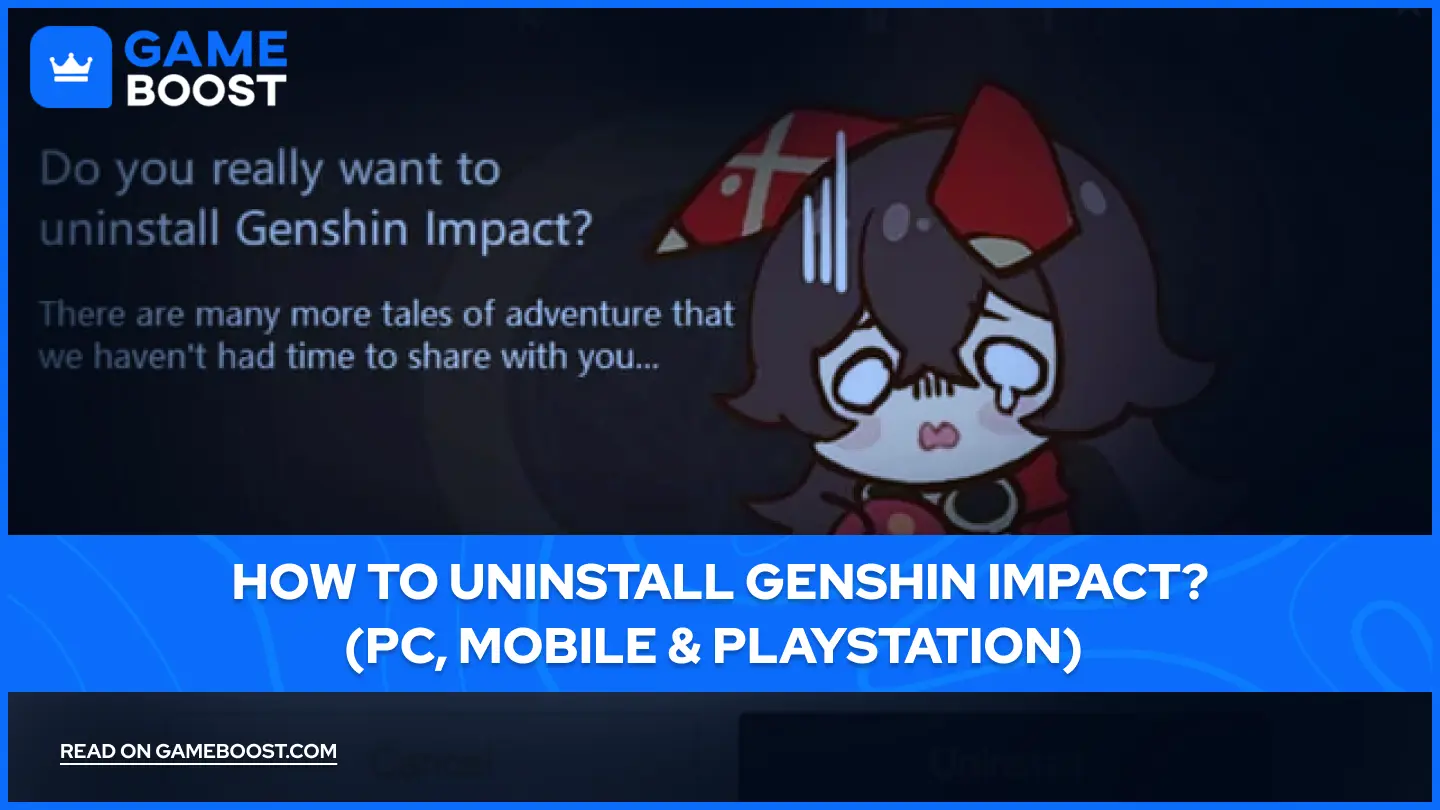
Genshin Impact เป็นเกม RPG แนวโลกเปิดที่สมจริงและดึงดูดผู้เล่นหลายล้านคนทั่วโลก อย่างไรก็ตาม ด้วยขนาดไฟล์ที่ใหญ่—ประมาณ 50GB บน PC และ PlayStation และกว่า 10GB บนอุปกรณ์มือถือ—คุณอาจจำเป็นต้องถอนการติดตั้งเกมนี้เพื่อเพิ่มพื้นที่ว่าง คำแนะนำฉบับสมบูรณ์นี้จะพาคุณผ่านขั้นตอนการถอนการติดตั้งบนทุกแพลตฟอร์ม เพื่อให้เกมถูกลบออกอย่างเรียบร้อย
วิธีถอนการติดตั้ง Genshin Impact บน PC?
วิธีที่ 1: ใช้แผงควบคุมของ Windows
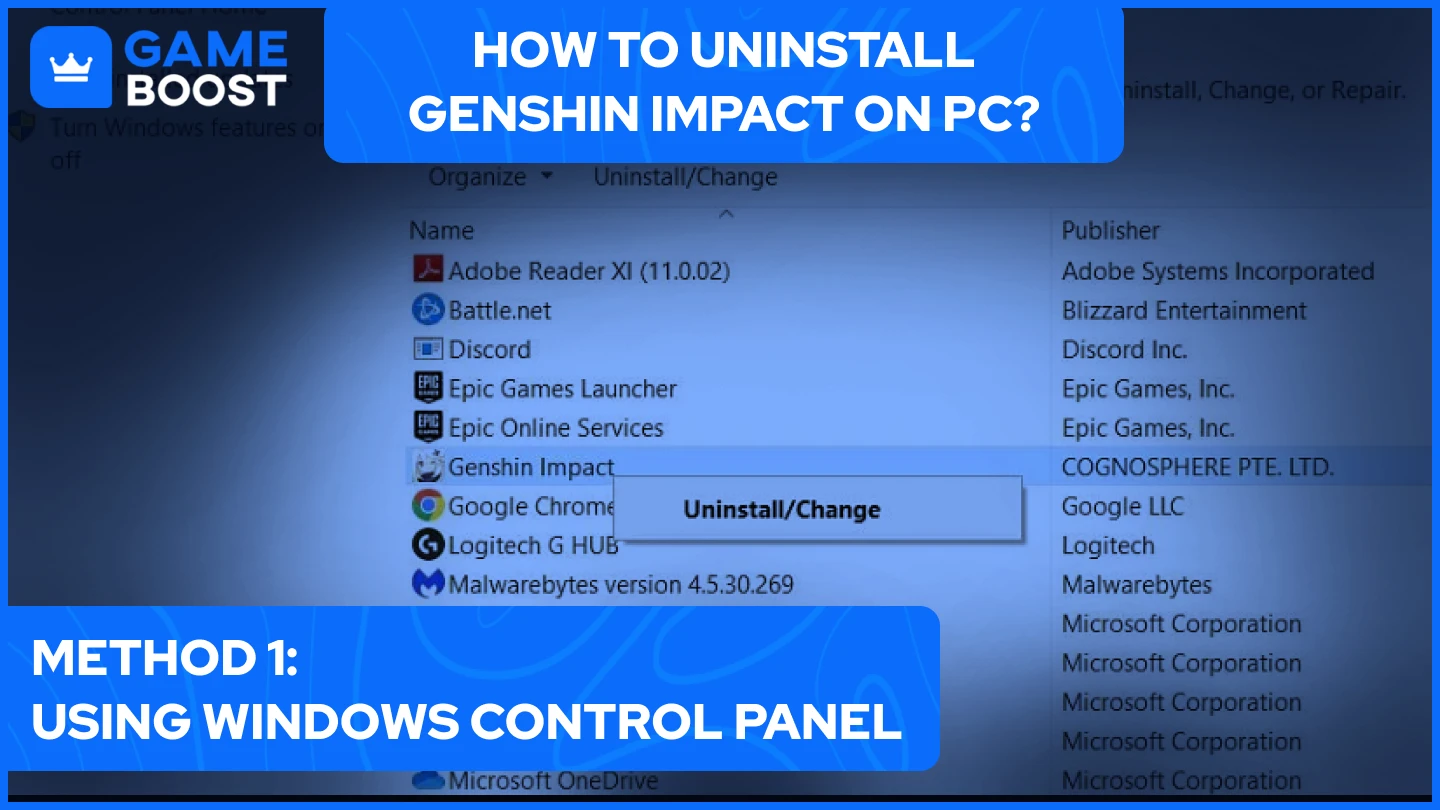
วิธีใช้แผงควบคุมทำงานได้อย่างน่าเชื่อถือในทุกเวอร์ชันของ Windows สำหรับถอนการติดตั้ง Genshin Impact:
- กดปุ่ม Windows + R แล้วพิมพ์ "control panel"
- คลิก "Programs and Features" หรือ "Uninstall a program"
- ค้นหา Genshin Impact ในรายการ
- คลิกขวาแล้วเลือก "Uninstall/Change"
- ทำตามคำแนะนำของโปรแกรมถอนการติดตั้งจนเสร็จ
วิธีที่ 2: แอปการตั้งค่า Windows 10/11
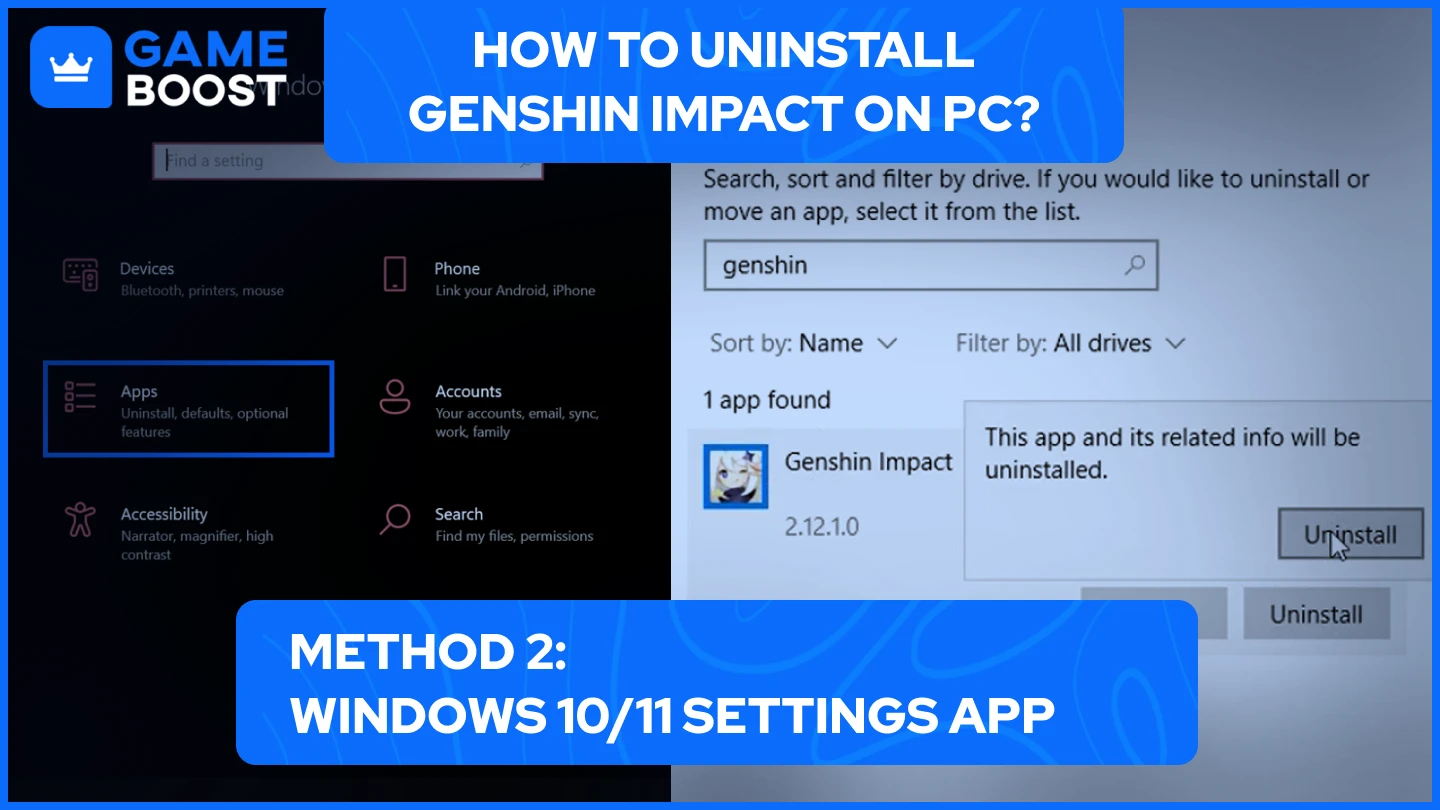
สำหรับผู้ใช้ Windows สมัยใหม่ แอปการตั้งค่าให้วิธีที่ง่ายต่อการถอนการติดตั้ง Genshin Impact บนพีซี:
- กดปุ่ม Windows + I เพื่อเปิดแอปการตั้งค่า
- ไปที่ "แอป" > "แอปและคุณสมบัติ"
- พิมพ์ "Genshin Impact" ในแถบค้นหา
- คลิกที่เกมและเลือก "ถอนการติดตั้ง"
- ยืนยันการเลือกของคุณเมื่อมีการแจ้งเตือน
วิธีที่ 3: การถอนการติดตั้งผ่าน Epic Games Launcher
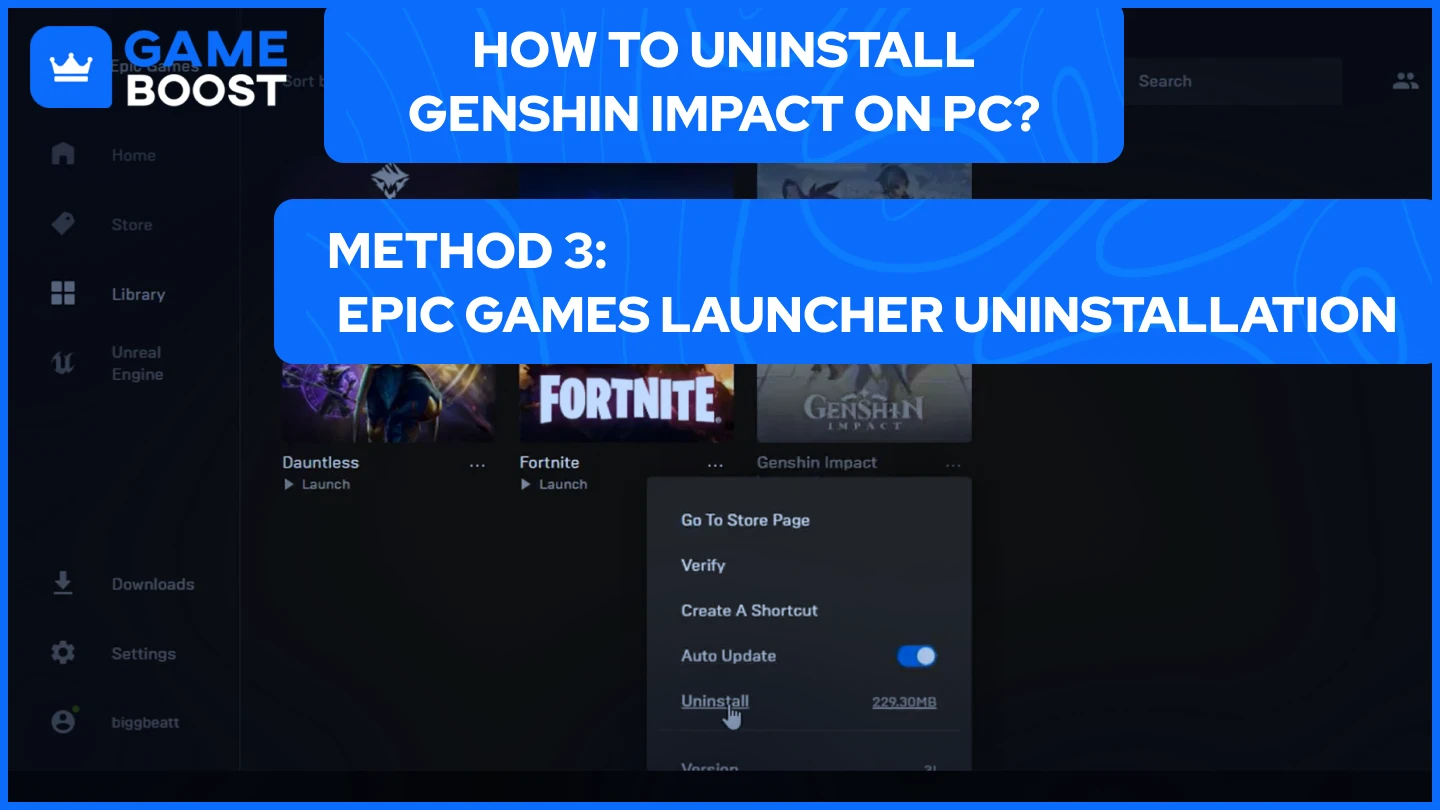
ถ้าคุณติดตั้ง Genshin Impact ผ่าน Epic Games คุณสามารถถอนการติดตั้งได้ตามนี้:
- เปิด Epic Games Launcher
- คลิก "Library" ที่แถบด้านซ้าย
- ค้นหา Genshin Impact
- คลิกที่จุดสามจุด (...) ใต้เกม
- เลือก "Uninstall"
- ยืนยันการถอนการติดตั้ง
วิธีลบไฟล์เกม Genshin Impact และข้อมูลที่หลงเหลือ
หลังจากถอนการติดตั้ง Genshin Impact แล้ว ให้ทำตามขั้นตอนเหล่านี้เพื่อให้แน่ใจว่าไม่มีไฟล์ตกค้างเหลืออยู่:
- ลบโฟลเดอร์ที่เหลืออยู่:
- ไปที่ C:\Program Files\Genshin Impact
- ตรวจสอบที่ C:\Users[YourUsername]\AppData\LocalLow\miHoYo
- ลบโฟลเดอร์ Genshin Impact ที่เหลืออยู่ทั้งหมด
- ล้างข้อมูลรีจิสทรี (สำหรับผู้ใช้ขั้นสูง):
- กดปุ่ม Windows + R
- พิมพ์ "regedit"
- ค้นหา "Genshin Impact" และ "miHoYo"
- ลบรายการรีจิสทรีที่เกี่ยวข้องอย่างระมัดระวัง
อ่านเพิ่มเติม: ตำแหน่งแอปเปิ้ลทั้งหมดใน Genshin Impact: วิธีหาซื้อแอปเปิ้ล
ขั้นตอนทีละขั้นตอน: การถอนการติดตั้ง Genshin Impact บนอุปกรณ์มือถือ
การถอนการติดตั้ง Genshin Impact บน Android
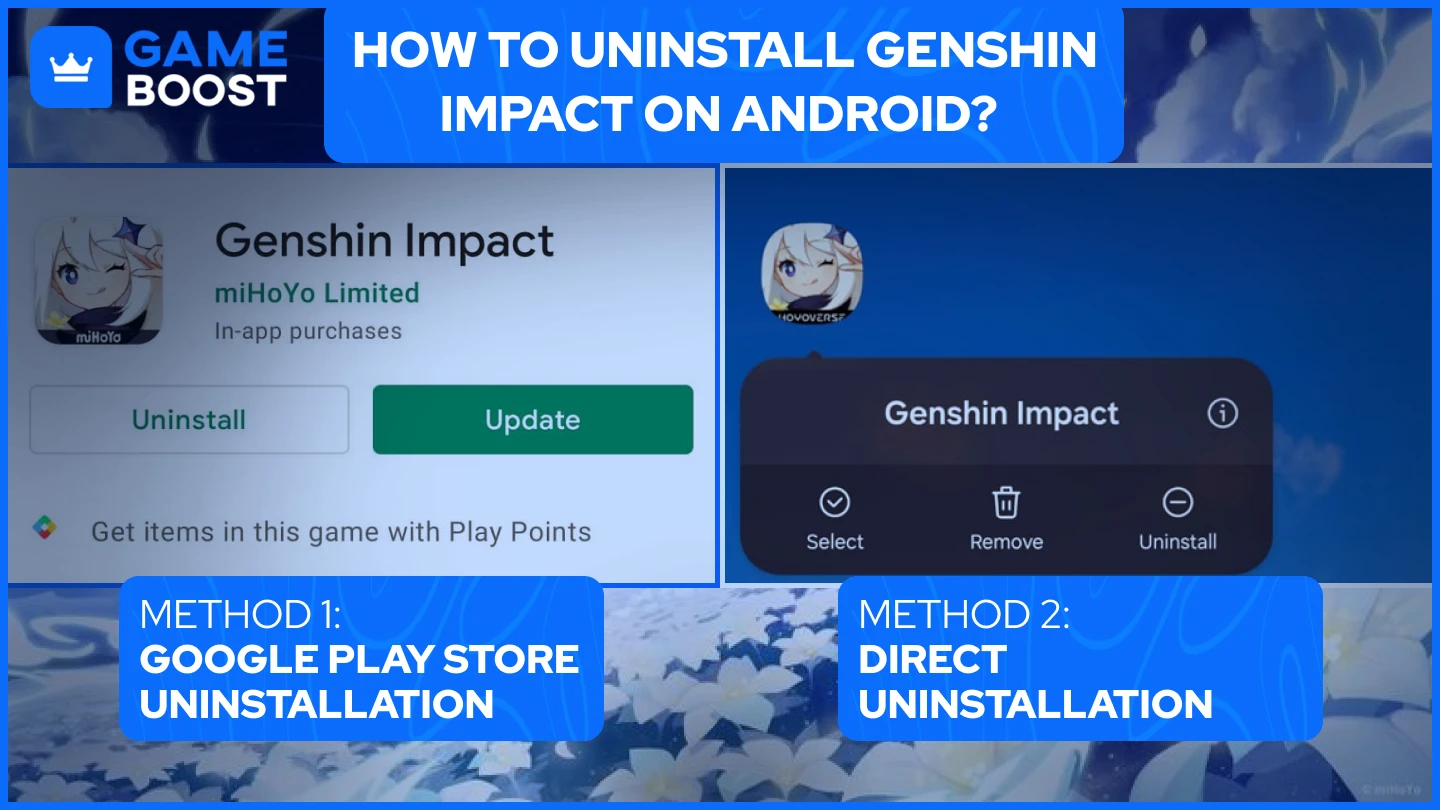
การถอนการติดตั้ง Genshin Impact จากอุปกรณ์ Android ของคุณสามารถทำได้ผ่านสองวิธีที่สะดวก ผ่าน Google Play Store จะเป็นการเข้าไปยังแอปที่ติดตั้งในอุปกรณ์ของคุณผ่านการตั้งค่าโปรไฟล์แล้วเริ่มต้นถอนการติดตั้งจากตรงนั้น ส่วนวิธีตรงจากอุปกรณ์เป็นทางเลือกที่รวดเร็วกว่าในการลบเกมออก ไม่ว่าคุณจะเลือกวิธีใด ผลลัพธ์สุดท้ายก็เหมือนกัน คือการลบเกมออกจากอุปกรณ์ของคุณอย่างสมบูรณ์
นี่คือขั้นตอนหลักสำหรับการถอนการติดตั้ง Genshin Impact บน Google Play Store:
- เปิดแอป Google Play Store บนอุปกรณ์ Android ของคุณ
- เข้าไปที่โปรไฟล์ของคุณโดยแตะไอคอนมุมขวาบน
- ไปที่ "จัดการแอป & อุปกรณ์" ในเมนู
- ค้นหา Genshin Impact ในรายการแอปที่ติดตั้งของคุณ
- แตะ "ถอนการติดตั้ง" และยืนยันเลือกของคุณ
สำหรับการถอนการติดตั้ง Genshin Impact โดยตรงจากอุปกรณ์ ขั้นตอนจะง่ายขึ้น:
- ค้นหาไอคอน Genshin Impact ที่หน้าจอหลักหรือในแอปดรอว์เวอร์
- กดค้างที่ไอคอนจนเมนูปรากฏขึ้น
- เลือก "Uninstall" จากตัวเลือก
- ยืนยันการถอนการติดตั้งเมื่อได้รับแจ้ง
การถอนการติดตั้ง Genshin Impact บน iOS/iPad
กระบวนการถอนการติดตั้ง Genshin Impact ออกจากอุปกรณ์ Apple เป็นกระบวนการที่ตรงไปตรงมาและเหมือนกันทั้ง iOS และ iPadOS การออกแบบที่กระชับของระบบปฏิบัติการ Apple ทำให้กระบวนการนี้ใช้งานง่าย เพียงแค่ทำตามขั้นตอนเล็กน้อยเท่านั้น
นี่คือขั้นตอนที่คุณต้องทำเพื่อลบเกม Genshin Impact ออกจาก iOS/iPad :
- ค้นหาไอคอน Genshin Impact บนหน้าจอหลักของคุณ
- กดค้างที่ไอคอนแอปจนกว่ารายการเมนูจะปรากฏขึ้น
- เลือก "ลบแอป" จากตัวเลือกที่มี
- เลือก "ลบแอป" เพื่อยืนยัน
- แตะ "ลบ" ในกล่องยืนยันสุดท้าย
หลังจากทำขั้นตอนเหล่านี้เสร็จสิ้น เกมจะถูกลบออกจากอุปกรณ์ของคุณอย่างสมบูรณ์ โปรดจำไว้ว่าความก้าวหน้าในเกมของคุณถูกจัดเก็บอย่างปลอดภัยบนเซิร์ฟเวอร์ของ miHoYo ที่เชื่อมโยงกับบัญชีของคุณ ซึ่งหมายความว่าคุณสามารถติดตั้งเกมใหม่เมื่อใดก็ได้และดำเนินการต่อจากจุดที่เคยเล่นไว้ ทำให้กระบวนการถอนการติดตั้งปราศจากความกังวลสำหรับผู้ที่อาจต้องการกลับมาเล่นเกมอีกครั้งในภายหลัง
กระบวนการทั้งหมดใช้เวลเพียงไม่กี่วินาทีเท่านั้น และช่วยคืนพื้นที่เก็บข้อมูลขนาดใหญ่ที่ Genshin Impact กินบนอุปกรณ์มือถือของคุณได้อย่างมีประสิทธิภาพ ไม่ว่าคุณจะต้องการเคลียร์พื้นที่ชั่วคราวหรือตัดสินใจย้ายจากเกมนี้อย่างถาวร วิธีเหล่านี้จะช่วยให้การลบแอปพลิเคชันเป็นไปอย่างสะอาดและครบถ้วนที่สุด
อ่านเพิ่มเติม: Genshin Impact รองรับการเล่นข้ามแพลตฟอร์มหรือไม่? (2025)
คู่มือการลบ Genshin Impact บน PlayStation (PS4/PS5)
การถอนการติดตั้งแบบปกติ
- ไปที่คลังเกมของคุณ
- ค้นหา Genshin Impact
- กดปุ่ม Options (⋯)
- เลือก "ลบ"
- ยืนยันการถอนการติดตั้ง
วิธีทางเลือก (การจัดการพื้นที่จัดเก็บ)
- ไปที่การตั้งค่า (Settings)
- เลือก "พื้นที่จัดเก็บ" (Storage)
- ค้นหา Genshin Impact ในหมวดเกมที่ติดตั้งอยู่
- เลือก "ลบ"
- รอให้กระบวนการเสร็จสมบูรณ์
อ่านเพิ่มเติม: Genshin Impact ใหญ่แค่ไหน? บนมือถือ, พีซี, Xbox, PS (2025)
ข้อควรพิจารณาหลังการถอนติดตั้ง
หลังจากถอนการติดตั้ง Genshin Impact แล้ว ความคืบหน้าในเกมของคุณยังปลอดภัยเนื่องจากข้อมูลเชื่อมโยงกับบัญชีของคุณที่เซิร์ฟเวอร์ของ miHoYo คุณสามารถติดตั้งเกมใหม่เมื่อใดก็ได้และเล่นต่อจากจุดที่คุณหยุดไว้ได้โดยแค่ล็อกอินกลับเข้าสู่บัญชีของคุณ อย่างไรก็ตาม คุณอาจต้องการล้างไฟล์หรือโฟลเดอร์เกมที่เหลืออยู่เพื่อเพิ่มพื้นที่ว่าง โดยเฉพาะอย่างยิ่งในกรณีที่ติดตั้งบน PC
แก้ไขปัญหาการถอนการติดตั้งทั่วไป
หากคุณพบปัญหาระหว่างการถอนการติดตั้ง Genshin Impact ให้ลองทำตามขั้นตอนต่อไปนี้:
- ปิดโปรเซสเกมทั้งหมดที่กำลังทำงานอยู่
- รีสตาร์ทอุปกรณ์ของคุณก่อนลองใหม่อีกครั้ง
- ใช้ซอฟต์แวร์ถอนการติดตั้งของบุคคลที่สามสำหรับการติดตั้งที่ดื้อรั้น
- ตรวจสอบสิทธิ์ผู้ดูแลระบบ
- ตรวจสอบให้แน่ใจว่าไม่มีการอัปเดตเกมกำลังดำเนินการอยู่
โดยการทำตามคำแนะนำแบบครบถ้วนนี้ คุณสามารถถอนการติดตั้ง Genshin Impact ออกจากอุปกรณ์ใดก็ได้สำเร็จ ในขณะที่ยังรักษาความคืบหน้าของคุณไว้สำหรับการติดตั้งใหม่ในภายหลัง อย่าลืมสำรองภาพหน้าจอหรือวิดีโอที่บันทึกไว้ในเครื่องก่อนถอนการติดตั้ง เพราะไฟล์เหล่านี้อาจจะไม่ได้ถูกเก็บบนคลาวด์
คุณอ่านจบแล้ว แต่เรายังมีเนื้อหาสาระเพิ่มเติมที่คุณอาจสนใจเรียนรู้ อีกทั้งเรายังมีบริการเปลี่ยนแปลงเกมที่สามารถยกระดับประสบการณ์การเล่นเกมของคุณไปอีกขั้น คุณต้องการทำอะไรต่อไป?
“ GameBoost - แพลตฟอร์มบริการเกมครบวงจรที่มีพันธกิจเพื่อเปลี่ยนแปลงชีวิตของนักเล่นเกมในชีวิตประจำวัน ไม่ว่าคุณจะกำลังมองหา สกุลเงิน ไอเท็ม บัญชีคุณภาพสูง หรือ Boosting เราพร้อมบริการคุณ! ”





